■ボイスLink機能とは
Linkで繋がっているユーザー同士で、インターネットを介した音声通話ができる機能です。
・電話番号無しで通話ができます。(電話番号は付与されませんのでLinkを利用していないユーザーとの通話はできません)
・通話料金は、着信側・受信側とも無料です。(インターネット通信料が別途必要です)
・病院利用に最適化し、1回の通話時間の上限は10分です。(これにより安価な提供を可能にしています)
・ユーザー2名の間での「1対1での通話」が可能です(3名以上でのグループ通話はできません)
さらに、「文字起こし機能」(通話の内容を文字起こしして、通話後に自動でチャット投稿する機能)も利用できます。
文字起こしの詳細はこちらをご覧ください。
■ボイスLinkを利用できる条件
①院内(医療機関)
Link有償利用申込+ボイスLinkオプションを付帯していること
※以下のオプション月額料金(税抜)が、全登録ユーザー数に対してかかります (機能利用有無にかかわらず)
※最低利用期間は12ヶ月間です
- ボイスLink (院内通話・文字起こし無し):月額100円/ユーザー
- ボイスLink (院内通話・文字起こしあり):月額300円/ユーザー
🎉ご指定の日から1か月間、無償トライアルが可能です。(文字起こし機能は、この期間中の任意の1週間となります。)
②医療機関⇔企業
医療機関と企業が本接続(企業側有償)していること ※
※企業側の本接続料金が無償の場合は、企業側に「拡張オプション」付帯が必要です。本接続料金同様、接続先病院の規模等に応じ、1企業あたり月額数千円~1万円程度です
🎉ご指定の日から1週間(通話・文字起こしとも)、無償トライアルが可能です。
③医療機関⇔医療機関
接続済みの両医療機関が、Link有償利用申込済みで、ボイスLinkオプションを付帯していること
※最低利用期間は12ヶ月間です
④社内(企業)
Link有償利用申込+ボイスLinkオプションを付帯していること
⑤企業⇔企業**:現在ご利用いただけません(将来提供予定は未定です)
■発信する(電話をかける)
⚠️初めてボイスLinkを使う場合は、端末のマイク使用を許可する必要があります。設定の方法は、以下のマニュアルをご参照ください。
《📱スマホ/タブレット》
①ルーム一覧画面の上部にあるボイスLinkアイコンをタップします。
②通話したい相手の所属組織を選択します。
- 自組織メンバー:院内/社内
- 他組織メンバー:企業名/病院名
③通話したい相手を選択します。
④「ボイスLink開始」をタップします。
※スマホ/タブレットでは、次にご案内するパソコン版の方法でも発信することができます。
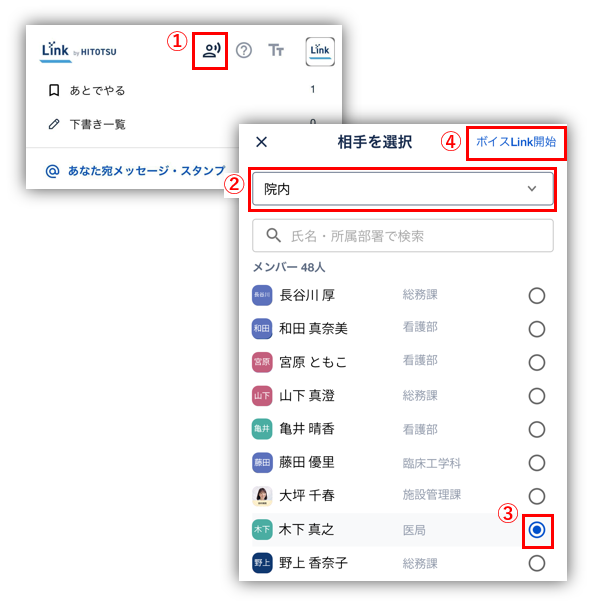
《💻パソコン》
電話をかけたい相手の投稿にある「ユーザーアイコン」にカーソルを合わせると、ポップアップで「ボイスLinkで話す」ボタンが表示されますので、ここから発信できます。
スマホ/タブレットの場合は、ユーザーアイコンをタップするとポップアップが表示され、ボイスLinkを利用することができます。
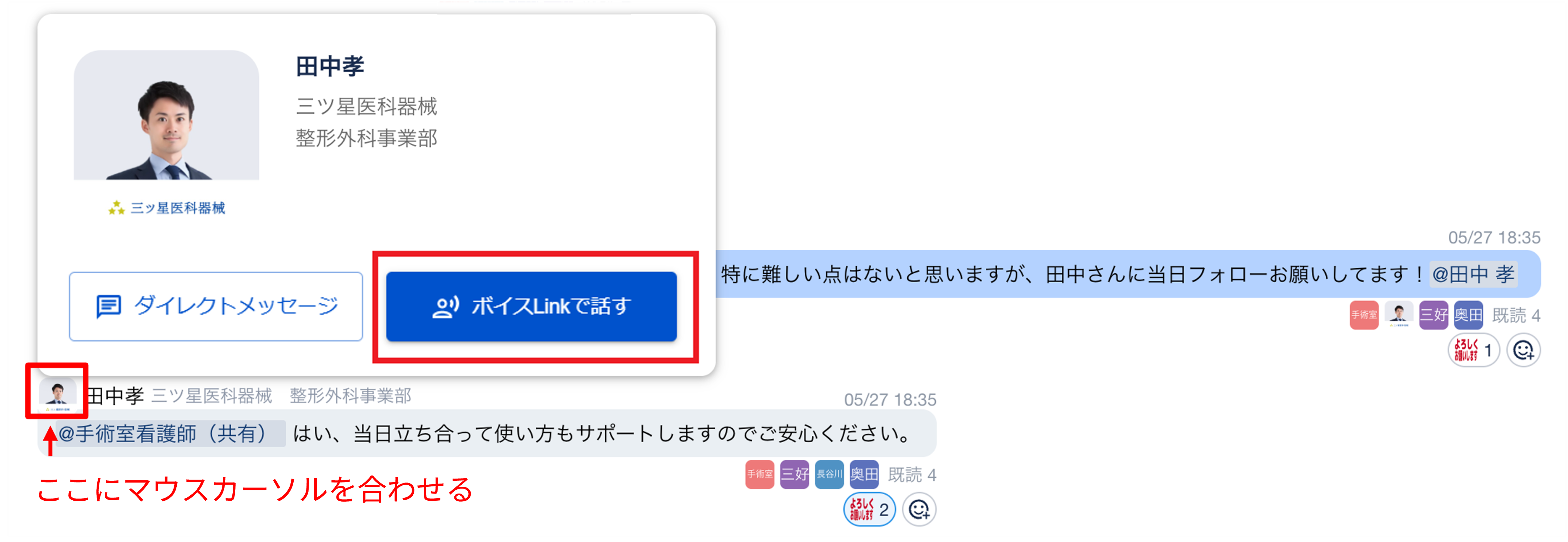
相手の投稿が見つからない場合は、次の方法で発信できます。
- 新規個人メッセージを作成する(マニュアル)
電話をかけたい相手との個人メッセージに移動し、右上のボイスLinkアイコンをクリックすると、発信します。
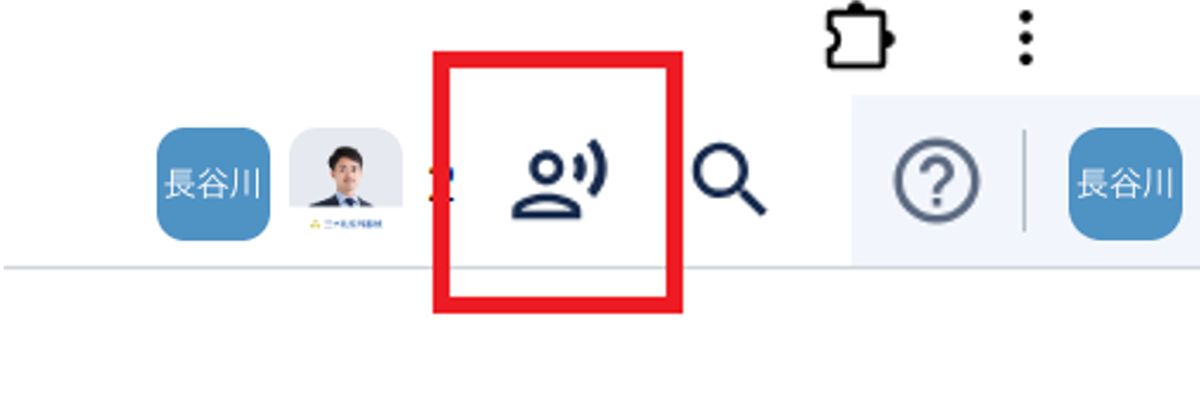
■着信に応答する/拒否する
《📱スマホ/タブレット》
着信があると、端末にプッシュ通知が届きます。この通知で「応答」または「拒否」を操作できます
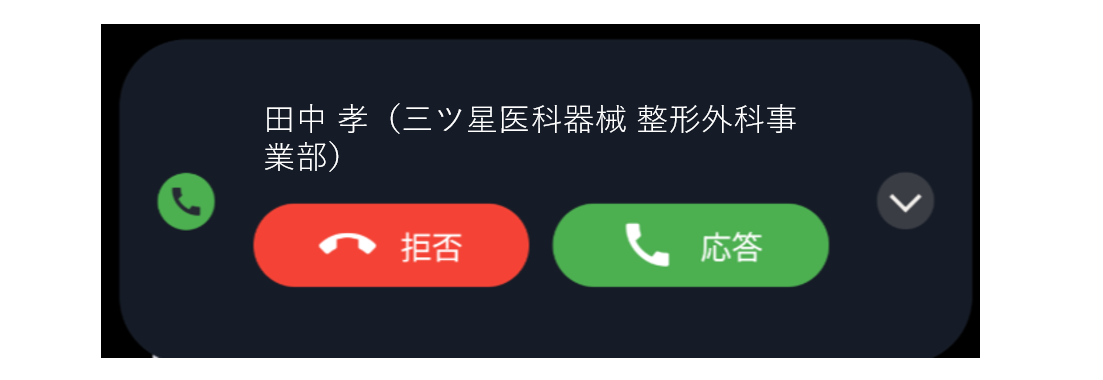
《💻パソコン》
・Linkを開いていた場合
着信があると、Linkが下のような着信画面になり、相手の名前、アイコン、組織名や所属部署などが表示されます。
この画面で「応答」または「拒否」を選択できます。
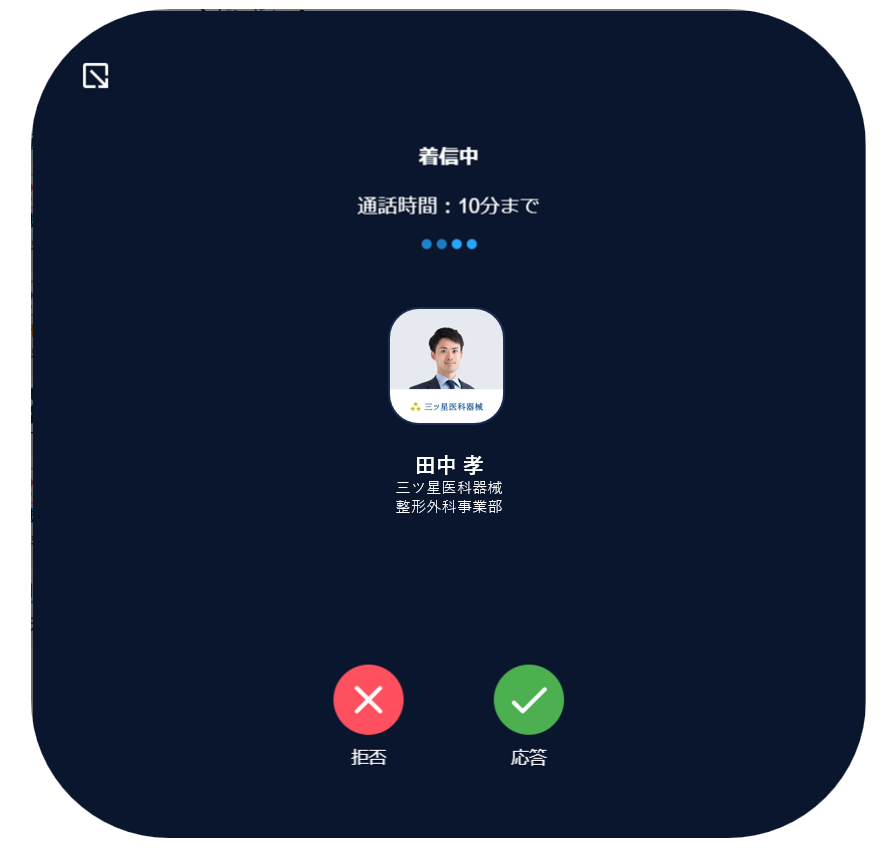
・Linkを開いていなかった場合
パソコンでは、以下のようなプッシュ通知が届きます。クリックするとLinkが開き、通知画面が表示されるので、着信に応答または拒否できます。
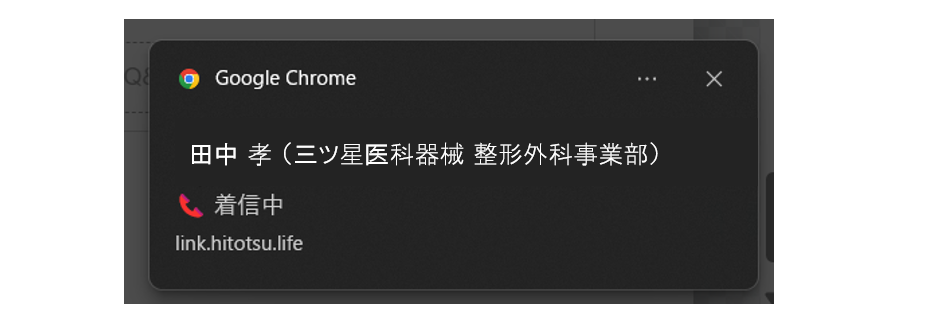
⚠️次のような場合は、着信があっても通知が届かず、応答することができません
スマホアプリ版
・Linkアプリにログインしていない場合
・Linkアプリからの通知を許可していない場合
パソコン版
・Linkにログインしていない場合
・Linkにログインしたブラウザを起動していない場合
・ブラウザからの通知を許可していない場合